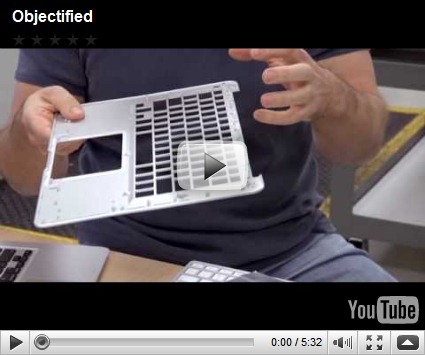Algunas personas me han preguntado como puedo configurar la TV en la computadora, utilizando Windows Media Center.
Windows Media Center se encuentra disponible en: Windows 7 Ultimate, Professional y Home Premium. Además en Windows Vista Ultimate y Home Premium.
Lo primero que debemos tener claro es que WMC nos permite configurar dos tipos de TV:
- Internet TV: Programas de TV transmitidos por Internet hasta nuestro computador.
- Broadcast TV: Nuestra computadora, con una tarjeta capturadora de video y el cable coaxial de nuestro TV conectado a dicha tarjeta.
En este post nos enfocaremos en como configurar el Broadcast TV en nuestra computadora con Windows Media Center.
Paso 1: Instalar la tarjeta Capturadora de Video
La tarjeta capturadora de video nos permite capturar la señal analoga o digital de nuestro TV y transmitirla hacia la PC o laptop. Existen dos modelos: aquellos que pueden ser conectados a un puerto USB y aquellos que se deben conectar internamente en la tarjeta madre (motherboard) de la PC.
Es posible conectar varios capturadores de video en la PC (dos individuales, uno dual o uno en combo), esto nos permite poder ver dos canales al mismo tiempo, grabar un programa de un canal mientras vemos otro canal, o grabar dos canales al mismo tiempo.
El Windows Media Center nos permite configurar varios tipos de señales de TV, tales como: señales de antenas, de TV por cable y señales de TV por satélite. El tipo de señal es determinado por el proveedor de TV que usted utilice.
Antes de configurar el TV en el Windows Media Center es necesario conectar la tarjeta capturadora de video a la PC y el cable coaxial que usualmente conectamos a nuestro TV debemos conectarlo en la tarjeta capturadora.
 |
|
| Tarjeta Capturadora mediante USB | Tarjeta Capturadora conexión interna |
Paso 2: Configurar Windows Media Center
a. Si es la primera vez que ingresamos al Media Center deberemos hacer la configuración (Setup) general la cual abarca la hubicación de las fotos, música y videos, configuración regional, etc. Les recomiendo utilizar la opción de Configuración Express (Express Setup).
b. Una vez configurado el Media Center tendremos que configurar las opciones de TV en el Windows Media Center. Tenemos tres opciones:
- Al iniciar el Media Center nos pedirá que configuremos el TV.
- Ir al Menú de TV y dar click a Live TV Setup.
- Ir a Tasks – Settings – TV – Set Up TV Signal.
Ahora iniciamos con la configuración:
- Primero nos pide que definamos la región:
- Podemos elegir otra región. Esto afectará las guías de programación que el WMC nos permitirá descargar.
- Lo siguiente es ingresar un Código Postal. Este código es utilizado para descargar la Guía. La Guía nos permite navegar por diferentes canales. Además el código Postal nos permite habilitar el Internet TV. ¿Qué es Internet TV? Es una opción que nos permite ver contenido de canales de TV por medio de Internet, logicamente todo depende del canal, ya que depende del canal si ellos hacen bradcast de su señal en internet.
- Es importante aclarar que no para todos los países existen Guías, por ejemplo Costa Rica no tiene Guías, ya que esto depende de las compañías como AMNET, SKY, entre otras. Tenemos dos opciones:
- En este caso podemos insertar un código postal de Costa Rica y acceder la señal sin ninguna Guía. Códigos postales de Costa Rica.
- Podemos poner un código postal que nos permita acceder a una guía que no es la nuestra y no va de acuerdo a nuestros canales. Funciona bastante bien el código Postal 11946. Pueden ver todos los códigos postales del mundo AQUÏ.
- Aceptamos los terminos de servicio.

- Ahora el Media Center empezará a descargar los datos de la gúia y empezará a detectar automáticamente el tipo de señal que tengamos conectada a nuestra PC.
- En caso que estemos en un país sin Guía disponible obtendremos el siguiente mensaje.
- Y nos dará la opción de elegir el tipo de señal que ingresa en la PC. Existen tres tipos: Cable (como Amnet), Satélite (como SKY) y Antena (una antena conectada a la PC o un cable coaxial conectado a una antena afuera de la casa).
- Se nos preguntará si tenemos algún disco de configuración (esto solo aplica para países con un sistema de TV más avanzado).
- Seguido se nos preguntará por el tipo de señal que recibimos. (Si tenemos SKY o AMNET Digital podemos elegir Digital, aunque si estamos conectando un cable coaxial siempre recibiremos una señal Análoga).
- Ahora tendremos la opción de configurar otros capturadores si tenemos disponibles. Lo que debemos hacer es repetir los últimos tres pasos. Si no deseamos configurar más capturadores podemos seguir con el proceso. Recomiendo configurar todos los capturadores que tengamos disponibles.
- El WMC nos mostrará lo que hemos configurado hasta el momento y si tenemos más capturadores disponibles.
- Se nos mostrará la pantalla para terminar la configuración.
- Listo. Ahora podemos ir al Menú Principal del Windows Media Center. En TV, veremos las nuevas carácterísticas de TV integradas y configuradas.
- Recorded TV: nos permite ver los videos que hemos grabado desde la TV.
- Guide (Guía): Nos permite ver la guía de programación en caso de estar disponible.
- Internet TV: Vemos canales de TV por medio de Internet.
- Live TV: Accedemos a la señal de TV diréctamente.
- Para ver TV, ingresamos a Live TV.

- Podemos grabar cualquier programa que estemos viendo en Live TV, precionando el pequeño botón rojo en el panel de controles. Lo que grabemos podemos verlo en Recorded TV, en el Menú de TV.
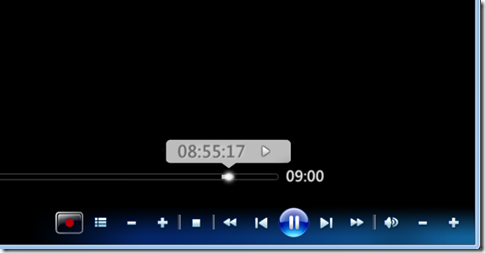
- Si configuramos nuestra región y código postal de forma correcta podemos ingresar a la Guía y navegar por los programas que tenemos disponibles.
- Además con la correcta configuración regional podemos acceder a todo el contenido de Internet TV. Para esto debemos descargar un complemento que nos permitirá acceder contenido por categorías, con excelente calidad y con una guía de programación. Las desventajas es que no está disponible para todas las regiones y que ocupa como mínimo 1 Mb de velocidad de bajada. Un pequeño hack es que podemos engañar al WMC para acceder al contenido mediante un programa para ocultar IPs, por ejemplo Hide My IP.
- Otra ventaja es que tenemos acceso a NetFlix y al Zune Video Marketplace. Tambíen es importante recalcar que no todos los canales y streams utilizan el mismo codec, sin embargo al acceder al contenido el Media Center descarga automáticamente los codecs que necesitemos para ver el contenido.

- Streaming mediante Windows Media Center Internet TV.
c. Mi última recomendación es que compren un Control Remoto para Windows Media Center, hace que la experiencia sea mucho más parecida a una TV convencional. Pueden ver el modelo de la imagen aquí.
Espero les sea muy útil este tutorial, si tienen problemas, consultas, buenos reviews no duden en dejar un comentario y en hacer Twitt de este post.
Disfruten!!!









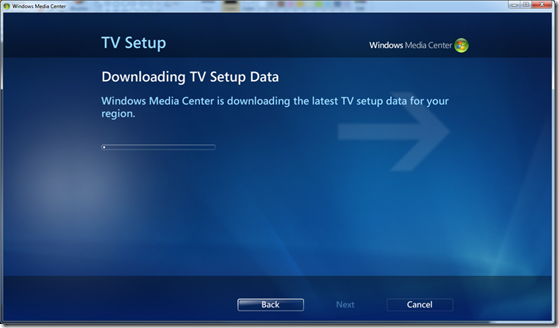


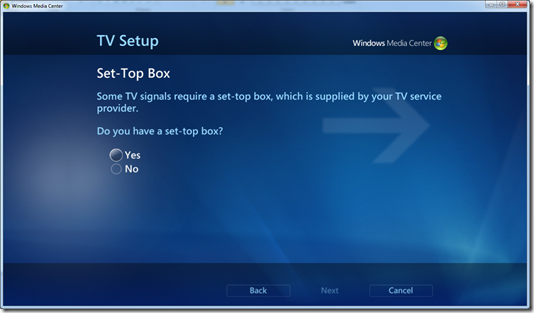




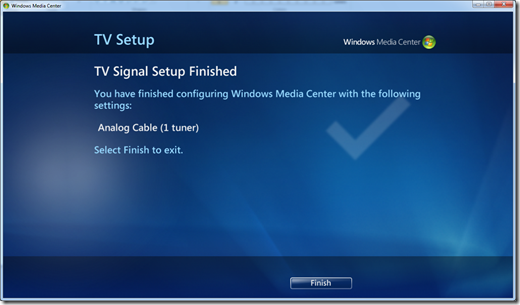



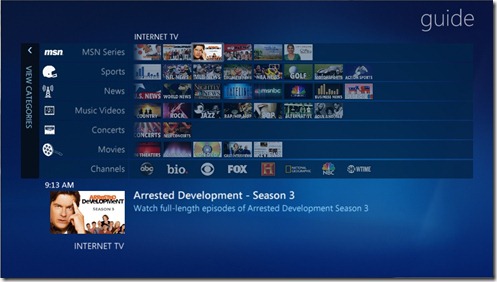








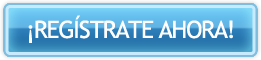







![ref_ive[1] ref_ive[1]](https://blogger.googleusercontent.com/img/b/R29vZ2xl/AVvXsEjrgJIOhbNf28EthNsdvSHQvqPW_-NrLUkbqOl6Ds2qQXBrCiagsg9q7m7mVyHrvpYnlrYkT32CXLmYAyLRQq7swRfsEEPnMXrGCVGToxUVX43fb63AGYeL33k1Xmm7Hg4FAR-AmdzJuVvk/?imgmax=800) Jonathan Ive
Jonathan Ive